Объяснение состояний индикатора на принтере HP LaserJet MFP M442DN
Объяснение отображаемых сообщений
Отображаемые на панели управления сообщения указывают на состояние или ошибки устройства. В приведенной ниже таблице приведены общие сведения о сообщениях и их значения, а также действия по устранению проблемы, при необходимости.
• Можно устранить ошибку, следуя инструкциям в окне состояния печати на компьютере.
• Если сообщение отсутствует в таблице, перезагрузите питание и повторно попробуйте выполнить задание печати. Если проблема не решена, обратитесь к сервисному представителю.
• При обращении в службу поддержки сообщите специалисту содержимое отображаемого сообщения.
• Некоторые сообщения могут не отображаться на дисплее, в зависимости от модели или дополнительных принадлежностей.
• [номер ошибки] указывает номер ошибки.
• [тип лотка] указывает номер лотка.
• [тип материала для печати] указывает тип материала для печати.
• [формат материала для печати] указывает формат материала для печати.
• [тип узла] указывает тип узла.
|
Сообщения, связанных с
|
замятием бумаги
|
|
|
Сообщение
|
Значение
|
Рекомендуемые решения
|
|
Замятие оригинала
|
Загруженный оригинал замят в устройстве подачи документов.
|
Устраните замятие.
|
|
Замятие бумаги в лотке 2
|
Замятие бумаги в лотке.
|
Устраните замятие.
|
|
Замятие бумаги в лотке 1
|
Замятие бумаги в многоцелевом лотке.
|
Устраните замятие.
|
|
Замятие внутри модуля двусторонней подачи
|
Замятие бумаги внутри модуля двусторонней печати.
|
Устраните замятие.
|
|
Замятие в области вывода
|
Произошло замятие бумаги в области приемного лотка.
|
Устраните замятие.
|
Требуется обслуживание Тонер не установлен
Тонер-картридж не установлен. Установите его.
Защитная пленка не удалена стонера.
Снимите защитную пленку стонер-картриджа.
IMG. Несовместимо
Узел формирования изображения не совместимый. Проверьте руководство
Установленный узел формирования изображения не предназначен для вашего устройства.
Установите подлинный модуль формирования изображения HP, предназначенный для вашего устройства.
IMG. Не установлено
Узел формирования изображения не установлен. Установите узел.
Узел формирования изображения не установлен.
Переустановите модуль формирования изображения два или три раза. Если проблема остается,требуется обслуживание.
• Подготовите узел формирования ИЗОБР
Подготовка нового узла формирования изображения
Приблизительный срок службы узла формирования изображения почти истек.
Подготовьте новый Узел формирования изображения
Замените узел формирования ИЗОБР
Замените на новый узел формирования изображения
Приблизительный ресурс указанного узла формирования изображения почти истек.
Можно выбрать "Стоп" или "Продолжить" на дисплее панели управления, как показано. При выборе "Стоп" принтер прекращает печать до замены узла формирования изображения. При выборе "Продолжить" принтер продолжает печатать,но не качество печати не может гарантироваться. Замените узла формирования изображения для обеспечения наилучшего качества печати при появлении этого сообщения. Использование узла формирования изображения после этого момента может привести к проблемам качества печати.
Если устройство прекращает печать,замените узла формирования изображения.
Тонер несовместимый
Тонер-картридж несовместимый. Проверьте руководство
Указанный тонер-картридж не подходит для вашего устройства.
Замените указанный тонер-картридж на новый тонер-картридж HP.
Подготовьте новый тонер
Подготовьте новый тонер-картридж
В указанном картридже осталось мало тонера. Приблизительный срок службы тонер-картриджа3 почти исчерпан.
Подготовьте новый картридж для замены. Можно временно повысить качество печати, перераспределив оставшийся тонер в картридже.
Замена на новый тонер
Замените на новый тонер-картридж
Срок службы указанного тонер-картриджа почти истек.
• Можно выбрать "Стоп" или "Продолжить" на дисплее панели управления, как показано. При выборе "Стоп" принтер приостанавливает печать. При выборе "Продолжить" принтер продолжает печатать, но не качество печати не может гарантироваться.
• Замените тонер-картридж для обеспечения наилучшего качества печати при появлении этого сообщения. Использование тонер-картриджа после этого момента может привести к проблемам качества печати.
Срок службы указанного тонер-картриджа истек.
Замените тонер-картридж.
На принтере появляется сообщение о низком уровне ресурса картриджа. Оставшийся срок службы картриджа может быть различным. Подготовьте расходные материалы для замены, когда качество печати станет неприемлемым. Картридж нужно заменить тогда, когда качество печати перестанет быть приемлемым.
Использование в принтерах HP картриджей с тонером других производителей (не HP) или повторно заправленных картриджей не влияет на гарантийные обязательства перед клиентом или на доступность клиентской поддержки HP. Однако, если сбой или повреждение связано с использованием картриджа с тонером другого производителя (не HP) или повторно заправленного картриджа, компанией HP взимается оплата за время и материалы по стандартным расценкам за обслуживание устройства в связи с конкретным сбоем или повреждением.
Конфликт IP
Этот IP-адрес конфликтует с адресом другой системы
Заданный вами сетевой IP-адрес используется кем-то еще.
Проверьте IP-адрес и выполните его сброс, если необходимо.
Рекомендуемые решения
• Открыта дверца лотка 2 Закройте
• Передняя дверца открыта. Закройте
• Правая дверца открыта. Закройте
Дверца лотка 2, передняя дверца или правая дверца закрыта не надежно.
Закройте дверцу до фиксации с щелчком.
Дверца сканера открыта
Закройте дверцу сканера. Закройте дверцу
Крышка устройства подачи документов открыта или не зафиксирована.
Закройте крышку до фиксации с щелчком.
Несоответствующая комнатная темп
Несоответствующая комнатная температура. Измените температуру в комнате
Устройство находится в помещении с несоответствующей комнатной температурой.
Переместите устройство в помещение с соответствующей комнатной температурой
Подготовите роликТ13 / Подготовите новый ролик переноса
Ошибка: сбой C9-2220/TR: #С92220.
Установите ролик переноса повторно
Истек срок службы реверсивного ролика лотка.
Замена реверсивный роликлотка на новый. Обратитесь к представителю по обслуживанию.
Сканер заблокирован
Сканер заблокирован. Нажмите кнопку «Остановить/Сброс».
Сканер заблокирован.
Перезагрузите питание. Если проблема остается, требуется обслуживание.
Дверца сканера открыта
Закройте дверцу сканера. Закройте дверцу
Крышка устройства подачи документов открыта или не зафиксирована.
Закройте крышку до фиксации с щелчком.
Ошибка: [номер ошибки]
Сбой узла термоблока: [номер ошибки]
Выключите и включите. Если проблема остается,требуется обслуживание
Проблема в узле термоблока.
Перезагрузите питание. Если проблема остается, требуется обслуживание.
Рекомендуемые решения
• Ошибка: [номер ошибки] Сбой мотора [номер ошибки]
Выключите и включите. Если проблема остается, требуется обслуживание
Проблема в системе мотора.
Перезагрузите питание. Если проблема остается, требуется обслуживание.
Ошибка: [номер ошибки] Сбой LSU: [номер ошибки]
Выключите и включите. Если проблема остается, требуется обслуживание
Проблема в LSU.
Перезагрузите питание. Если проблема остается, требуется обслуживание.
Ошибка: [номер ошибки]
Сбой системы подачи чернил: [номер ошибки]
Проверьте подключение лотка
В лотке возникла проблема.
Проверьте подключение лотка.
Устройство не печатает. Устройство не получает питание от сети.
Сначала подключите устройство к электросети. Если на панели управления устройства есть кнопка «Питание/Выход из спящего режима», нажмите ее.
Устройство не выбрано в качестве устройства по умолчания.
Выберите устройство в качестве устройства по умолчанию в Windows.
Проверьте на устройстве следующее:
• Крышка не закрыта. Закройте крышку.
• Замятие бумаги. Устраните замятие бумаги.
• Бумага не загружена. Загрузите бумагу.
• Тонер-картридж на исходе. Установите тонер-картридж.
• Убедитесь, что защитное покрытие и листы убраны стонер-картриджа.
Если произошла системная ошибка, обратитесь к представителю по обслуживанию.
Кабель, соединяющий устройство и компьютер, подключен неправильно.
Отключите кабель от устройства и снова подключите.
Кабель, соединяющий устройство и компьютер, поврежден.
Если возможно, подключите кабель кдругому компьютеру, который работает нормально, и повторите попытку печати задания. Попробуйте использовать другой кабель.
Настройки порта неверные.
Проверьте параметры принтера в Windows, чтобы убедиться, что задания печати направляются на верный порт. Если в компьютере несколько портов, убедитесь, что устройство подключено к правильному порту.
Устройство может быть настроено неверно.
Проверьте Параметры печати и убедитесь, что все параметры печати заданы правильно.
Драйвер принтера могут быть установлен неверно.
Удалите и снова установите драйвер устройства
Устройство неисправно
Проверьте отображаемое на панели управления сообщение, может в нем указана системная ошибка устройства. Обратитесь к представителю по обслуживанию.
Объем документа такой большой, что жесткого диска компьютера недостаточно для доступа к заданию печати.
Высвободите дополнительное место на жестком диске и повторите печать документа.
Выходной лоток переполнен
После извлечения бумаги из выходного лотка устройства печать возобновления.
Устройство выбирает материал для печати из неверного лотка.
Возможно, выбраны неверные параметры бумаги в Параметры печати.
В большинстве приложений выбор источника бумаги находится на вкладке "Бумага" в разделе Параметры печати. Выберите верный источник бумаги.
Задание печати выполняется слишком медленно
Возможно, очень сложное задание на печать.
Упростите документ или попробуйте отрегулировать параметры качества печати.
Половина страницы пустая
Возможно, параметры ориентации страницы заданы неверно.
Измените ориентацию странице приложении.
Формат бумаги и настроенный формат бумаги не совпадают.
Убедитесь, что формат бумаги в параметрах драйвера принтера совпадает с бумагой в лотке. Или убедитесь, что формат бумаги в параметрах драйвера принтера совпадает с выбранной бумагой в параметрах используемого приложения.
Устройство выполняет печать, но текст неверный, искажен или неполный
Неплотный контакт или повреждение кабеля устройства.
Отключите кабель от устройства и снова подключите. Попробуйте выполнить задание печати, которой уже было успешно напечатано. Если возможно, подключите устройство к другому компьютеру, в работе которого вы уверены, и повторите попытку печати. Наконец, попробуйте использовать новый кабель устройства.
Выбран неверный драйвер принтера
Проверьте в меню выбора принтера в приложении, выбрано ли ваше устройство.
Программное обеспечение работает неправильно. Попробуйте распечатать задание при помощи другого программного обеспечения.
Операционная система работает с перебоями
Выйдите из ОС Windows и перезагрузите компьютер. Выключите устройство и снова включите его.
Страницы печатаются, но они пустые
Тонер-картридж поврежден или закончился тонер.
Перераспределите тонер, если необходимо. Если необходимо, замените тонер-картридж.
В документе могут быть пустые страницы
Убедитесь, что документ не содержит пустых страниц.
Некоторые детали, такие как контроллер или плата, могут быть неисправны.
Обратитесь к представителю по обслуживанию.
Устройство не печатает корректно файлы PDF. Некоторые области или изображения, текст или иллюстрации отсутствуют.
Несовместимость файла PDF и продуктов Acrobat
Печать файла PDF как изображения может позволить напечатать файл. Включите "Печатать как изображение" из параметров печати Acrobat.
Печать занимает больше времени при печати PDF-файла как изображения.
Качество печати фотографий неудовлетворительно. Изображения нечеткие.
Разрешение фотографии очень низкое.
Уменьшите размер фотографии. Если вы увеличиваете размер фотографии в приложении, разрешение понижается.
Перед печатью устройство испускает пар рядом с выходным лотком.
Использование влажной/мокрой бумаги может быть причиной испускания пара [белый дым] во время печати.
В это нет ничего страшного, можно продолжать печать. Если вам не хотите терпеть дым [пар], замените бумагу новой из запечатанной пачки.
Светлая или выцветшая печать
Если вертикальные белые полосы или бледные области видны на странице, заканчивается тонер. Установите новый тонер-картридж.
Возможно бумага не соответствует требованиям; например, бумага может быть слишком влажной или грубой.
Если вся страница светлая, параметр разрешения печати имеет слишком низкое значение или включен режим экономии тонера. Настройте разрешение печати и отключите режим экономии тонера. См. экран справки драйвера принтера.
Блеклая и смазанная печать может означать, что необходимо очистить тонер-картридж. Протрите внутреннюю поверхность устройства.
Поверхность модуля лазерного сканирования (LSU) внутри устройства может быть загрязнена. Протрите внутреннюю поверхность устройства. Если проблема остается после очистки, обратитесь к представителю по обслуживанию.
Печать в верхней половине листа светлее, чем на остальной части листа
Возможно, тонер не закрепляется должным образом на этом типе бумаги.
• Измените параметры принтера и повторите попытку.
Откройте Параметры печати, перейдите на вкладку Бумага и выберите для типа бумаги значение Из вторсырья.
Пятна тонера
Возможно бумага не соответствует требованиям; например, бумага может быть слишком влажной или грубой.
Возможно, загрязнен ролик переноса. Протрите внутреннюю поверхность устройства.
Возможно, необходимо очистить тракт прохождения бумаги. Если проблема остается после выполнения этих действий, обратитесь к представителю по обслуживанию.
Выпадение фрагментов печати
Если на странице в случайно порядке появляются блеклые области, обычно округлые:
• Возможно, попался дефектный лист бумаги. Попробуйте повторно распечатать документ.
• Влажность Бумаги неравномерная или на поверхности бумаге есть влажные пятна. Попробуйте использовать бумагу другой марки.
• Бракованная партия бумаги. В процессе изготовления на бумаге могут возникать области, на которые невозможно нанести тонер. Попробуйте использовать бумагу другой марки или типа.
• Измените параметры принтера и повторите попытку. Откройте Параметры печати, перейдите на вкладку Бумага и выберите для типа значение Толстая.
Если проблема остается после выполнения этих действий, обратитесь к представителю по обслуживанию.
Белые пятна

Если на странице появляются белые пятна:
• Используется слишком грубая бумага, с которой бумажная пыль оседает на внутренних компонентах устройства, поэтому ролика переноса может быть загрязнен. Протрите внутреннюю поверхность устройства.
• Возможно, необходимо очистить тракт прохождения бумаги. Протрите внутреннюю поверхность устройства.
Если проблема остается после выполнения этих действий, обратитесь к представителю по обслуживанию.
Вертикальные линии

Если на странице появляются вертикальные черные полосы:
• Поверхность (часть барабана) картриджа внутри устройства может быть поцарапана. Извлеките картридж и установите новый
Если на странице появляются вертикальные белые полосы:
• Поверхность модуля лазерного сканирования (LSU) внутри устройства может быть загрязнена. Протрите внутреннюю поверхность устройства. Если проблема остается после очистки, обратитесь к представителю по обслуживанию.
Черный или цветной фон
Измените на менее плотностную бумагу.
Проверьте внешние условия: при слишком низком или высоком уровне влажности (выше 80% RH) затенение фона может быть увеличено.
Извлеките старый тонер-картридж и установите новый Тщательно равномерного перераспределите тонер.
Размазывание тонера
• Протрите внутреннюю поверхность устройства.
• Проверьте тип материала для печати и качество.
• Извлеките тонер-картридж и установите новый
Вертикальные повторяющиеся дефекты
Если отметки регулярно появляется на печатной стороне страницы с одинаковым интервалом:
• Возможно, тонер-картридж поврежден. Если сохраняется та же проблема, извлеките тонер-картридж и установите новый.
• На деталях устройства могут быть пятна тонера. Если дефекты видны на обратной стороне страницы, проблема, скорее всего, исчезнет сама собой после печати нескольких страниц.
• Возможно, узел термоблока поврежден. Обратитесь к представителю по обслуживанию.
Точечный фон

Очечный фон возникает из-за случайного распределения частичектонера на печатной странице.
• Возможно, бумага слишком влажная. Попробуйте выполнить печать на бумаге из другой партии. Не открывайте пачки бумаги до непосредственного использования, чтобы бумага не увлажнялась излишне.
• Если точечный фон присутствует на всей поверхности печатной странице, отрегулируйте разрешение печати в приложении или в Параметрах печати. Убедитесь, что выбран правильный тип бумаги. Например: Если выбрана толстая бумага, но фактически используется обычная бумага, повышенный разряд может быть причиной такой проблемы качества копирования.
• При использовании нового тонер-картриджа сначала необходимо равномерно распределить тонер.
Частицы тонера вокруг символов полужирного шрифта или изображений

Возможно, тонер не закрепляется должным образом на этом типе бумаги.
• Измените параметры принтера и повторите попытку. Откройте Параметры печати, перейдите на вкладку Бумага и выберите для типа бумаги значение Из вторсырья.
• Убедитесь, что выбран правильный тип бумаги. Например: Если выбрана толстая бумага, но фактически используется обычная бумага, повышенный разряд может быть причиной такой проблемы качества копирования.
Искаженные символы
Если символы искажены и образуют необычные фигуры, возможно, стопка бумаги слишком скользкая. Попробуйте другую бумагу.
Перекос страниц
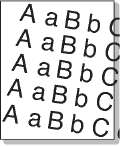
• Убедитесь, что бумага загружена правильно.
• Проверьте тип материала для печати и качество.
• Убедитесь, что направляющие придвинуты не слишком плотно или слишком свободно к стопке бумаги.
Скручивание или волнообразность носителя

Убедитесь, что бумага загружена правильно
Проверьте тип материала для печати и качество. Скручивание бумаги может происходить из-за высокой температуры и влажности.
Переверните стопку бумаги в лотке. Разверните бумагу в лотке на 180°.
Скрученная или смятая бумага

• Убедитесь, что бумага загружена правильно.
• Проверьте тип материала для печати и качество.
• Переверните стопку бумаги в лотке. Разверните бумагу в лотке на 180°.
Обратная сторона отпечатков загрязнена
• Проверьте тонер на предмет просыпания. Протрите внутреннюю поверхность устройства.
Одноцветные или черные страницы

Возможно тонер-картридж установлен неверно. Извлеките картридж и повторно установите.
Возможно, тонер-картридж поврежден. Извлеките тонер-картридж и установите новый
Возможно, требуется ремонт устройства. Обратитесь к представителю по обслуживанию.
Непрочное закрепление тонера
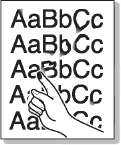
• Протрите внутреннюю поверхность устройства.
• Проверьте тип материала для печати, плотность и качество.
• Извлеките тонер-картридж и установите новый
Если проблема остается, возможно, требуется ремонт устройства. Обратитесь к представителю по обслуживанию.
Внутрибуквенные просветы
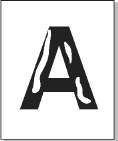
Внутрибуквенные просветы - это белые области на символах, которые должны быть полностью черным:
• Возможно, выполняется печать на неверной поверхности бумаги. Извлеките бумагу и переверните ее.
• Возможно бумага не соответствует требованиям.
Горизонтальные полосы
Если появляются по выравненные горизонтали черные полосы или смазывания:
• Возможно тонер-картридж установлен неверно. Извлеките картридж и повторно установите.
• Возможно, тонер-картридж поврежден. Извлеките тонер-картридж и установите новый Извлеките тонер-картридж и установите новый
Если проблема остается, возможно, требуется ремонт устройства. Обратитесь к представителю по обслуживанию.
Скручивание
Если отпечатки скручены или бумага не подается в устройство:
• Переверните стопку бумаги в лотке. Разверните бумагу в лотке на 180°.
• Измените параметры бумаги принтера и повторите попытку. Откройте "Параметры печати", перейдите на вкладку "Бумага" и выберите "Тонкая".
На нескольких страницах появляется неизвестное изображение
Светлые или загрязненные отпечатки
Скорее всего, устройство используется на высоте 1 000 м (3 281 фут) над уровнем моря или выше. Большая высота над уровнем моря может повлиять на качество печати, и быть причиной таких проблем, как незакрепленный тонер или светлые изображения.
Вертикальные полосы
Использование носителя Century Star может привести к загрязнению поверхности фотобарабана. Это приведет к появлению светлых вертикальных полос при печати.
 Запустите режим очистки фотобарабана с помощью панели управления.
1. На панели управления нажмите «Меню» > Настройка системы > Настройка устройства > Очистка фотобарабана.
2. Выберите Автоматически, чтобы запускать очистку через каждые 1000 страниц.
Слишком светлые или слишком темные копии.
Отрегулируйте плотность в функциях копирования, чтобы осветлить или сделать темнее фон копий.
Смазывания, линии, отметки или точки появляются на копиях.
Если на оригинале есть дефекты, настройте плотность печати в функциях копирования, чтобы осветлить фон копий.
Часто случаются замятия бумаги.
Убедитесь, что оригинал размещен лицевой стороной вниз на стекле сканера или лицевой стороной вверх в устройстве подачи документов.
Если проблема остается после выполнения этих действий, обратитесь к представителю по обслуживанию.
• Замените бумагу в лотке бумагой из новой пачки.
• При повышенной влажности не оставляйте бумагу в устройстве на длительное время.
• Пролистайте пачку бумаги, затем переверните ее в лотке. Замените бумагу в лотке на новую. Проверьте/отрегулируйте направляющие бумаги, если требуется.
• Убедитесь, что бумага соответствующего типа и плотности.
• После устранения замятия, внимательно осмотрите, не осталась ли в устройстве бумага копии или ее части.
• На оригиналах могут быть рисунки, равномерно закрашенные области или толстые линии. Например, оригиналами могут быть анкеты, информационные бюллетени, книги или другие документы, для которых используется больше тонера.
• Возможно, крышка сканера была оставлена открытой во время копирования.
• Выключите устройство и снова включите его.
Сканер не работает:
Устройство сканирует очень медленно.
На экране компьютера появляется сообщение:
• Устройство не может быть переведено в желаемый режим H/W.
• Порт используется другой программой.
• Порт отключен.
• Сканер занят получением или печатью данных. Повторите попытку после выполнения текущего задания.
• Недопустимая обработка.
• Произошел сбой сканирования.
Убедитесь, что оригинал размещен сканируемой стороной вниз на стекле сканера или лицевой стороной вверх в устройстве подачи документов.
Возможно, недостаточно памяти для сканируемого документа. Попробуйте использовать функцию предварительного сканирования, чтобы проверить, что она работает. Попробуйте понизить разрешение сканирования.
Убедитесь, что кабель устройства подключен должным образом.
Убедитесь, что кабель устройства не поврежден. Замените кабель принтера на заведомо хороший кабель. Если необходимо, замените кабель принтера.
Проверьте, правильно ли настроен сканер. Проверьте параметры сканирования в приложении, в котором вы хотите проверить, что задание сканирования отправляется на верный порт (например, USBOO1).
Проверьте, не выполняется ли на устройстве печать полученным данных. Если да, выполните сканировать документа после печати полученных данных.
Графические документы сканируются более медленно, чем текстовые.
Возможно, выполняется задание копирования или печати. Повторите задание после завершения текущего задания.
Выбранный порт в данный момент используется. Перезагрузите компьютер и повторите попытку.
Кабель принтера может быть неправильно подключен или питание может быть отключено. Драйвер сканера не установлен или рабочие условия не организованы должным образом.
Убедитесь, что компьютер подключен правильно, питание включено, затем перезагрузите компьютер.
USB-кабель может быть неправильно подключен или питание может быть отключено.
Завершите работу всех приложений, перезагрузите ОС Windows и повторите попытку печати.
Отображается сообщение "Сбой печати", "Произошла ошибка из-за таймаута принтера".
Такие сообщения могут отображаться во время печати. Просто дождитесь, пока устройство закончит печать. Если сообщение отображается в режиме готовности или после завершения печати, проверьте подключение и/или возникла ли ошибка.
При выборе устройства в папке "Устройства и принтеры"сведения об устройстве не отображаются.
Нажмите Свойства принтера. Откройте вкладку Порты.
(Панель управления > Устройства и принтеры > щелкните правой кнопкой мышки по значку вашего принтера и выберите Свойства принтера)
Если для порта задано значение "Файл" или LPT, отмените их выбор и выберите TCP/IP, USB или WSD.
<<<назад
при использовании материалов ссылка на сайт компании awella.ru обязательна
Помогла информация на сайте ? Оставьте отзыв о работе нашей компании ! Это можно сделать в яндекс браузере и это простимулирует работников нашей компании (ответственные получат бонусы), которые собирали ее для вас! Спасибо !
|